推荐:超强大的VIM配置,自动化的哦:https://github.com/ma6174/vim
001:安装VIM:
当输入VIM命令使用的时候:
vim /home/lileiyang/桌面/lileiyang/test.txt提示:
程序 'vim' 已包含在下列软件包中:
* vim
* vim-gnome
* vim-tiny
* vim-athena
* vim-gtk
* vim-nox
请尝试:sudo apt-get install <选定的软件包>
那么就安装VIM:
lileiyang@lileiyang-Rev-1-0:~$ sudo apt-get install vim002:初步熟悉一下”Hello word“级别的VIM指令:打开指定文件:
vim /home/lileiyang/桌面/lileiyang/test.txt
003:插入&修改文字:
直接按下键”i“:
就进入了插入功能了,此时你可以随意修改文字:
004:将修改后的内容保存(写入文件):
按下”Esc“,之后”Shift“+”:“也就是输入冒号,之后可以输入功能标识,比如写入:w,退出:q,保存并强行退出:wq! ,等等
005:除了使用上下左右键在命令模式下进行光标移动外,还可以使用另外四个键:
左下上右分别对应:h j k l
006:翻页命令
Ctrl+F向前翻整页 Ctrl+U向前翻半页
Ctrl+B向后翻整页 Ctrl+D向后翻半页
更好用的:
向上翻页使用 PgUp键
向下翻页使用 PgDn 键
007:行内快速跳转:
“^” 是跳转到当前行的前边,或者使用Home键
“$” 是跳转到行尾,或者使用End键
008:现实行号和取消行号:
set nu是设置行号,nu是number 的缩写
set nonu取消行号
命令模式下,也就是输入冒号后输入这两个其中一个,回车即可:
009:命令行模式下删除光标所在的字符:
使用 delete 或者 x 均可
010:命令行模式下(非插入模式)删除光标所在的行:
dd
dw:删除光标所在位置以及直到行尾
011:撤销上一步操作:
u
012:复制:
复制操作yy命令复制当前整行的内容到vi缓冲区
y2y复制两行,类推,yiy复制i行
yw复制当前光标所在位置到单词尾字符的内容到vi缓存区,相当于复制一个单词
y$复制光标所在位置到行尾内容到缓存区
y^复制光标所在位置到行首内容到缓存区
#yy例如:5yy就是复制5行
#yw例如:2yw就是复制两个单词013:粘贴:
非插入模式下,p
014:自动查找
我们在windows下的IDE中,经常会用到点击->或者.的时候后边自动出来一个下来列表提供你选择,VIM也可以,直接使用Ctrl+N,截图:
输入mem 之后Ctrl+N,就能出来可以选择的内容,很方便。
015:快速查找当前函数、变量定义的地方
使用的是插件ctags,光标停在想要查看的函数那,快捷键:Ctrl + ]
更多参考:http://blog.chinaunix.net/uid-7451264-id-2054306.html















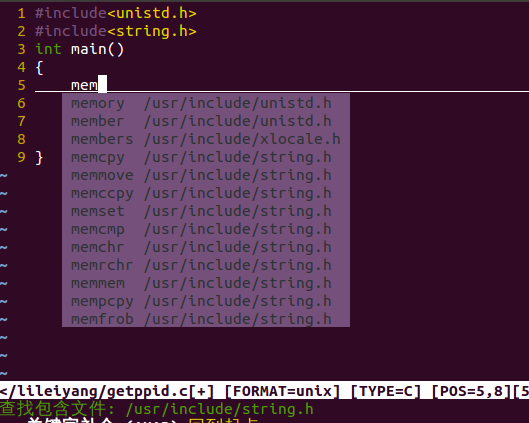














 41
41

 被折叠的 条评论
为什么被折叠?
被折叠的 条评论
为什么被折叠?








